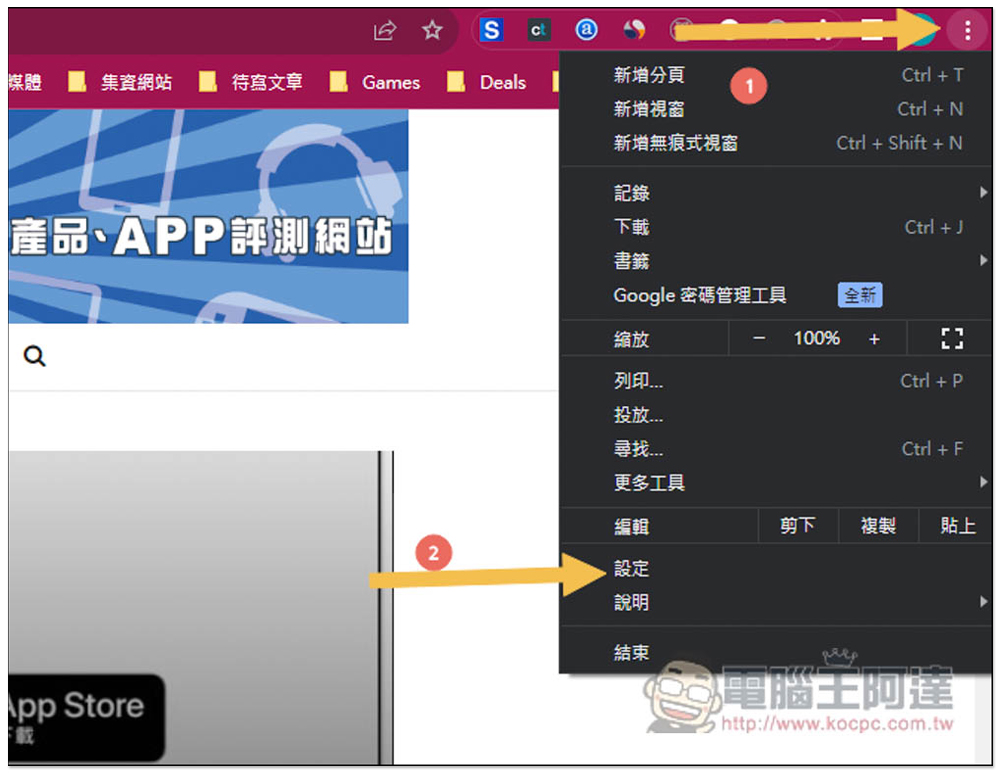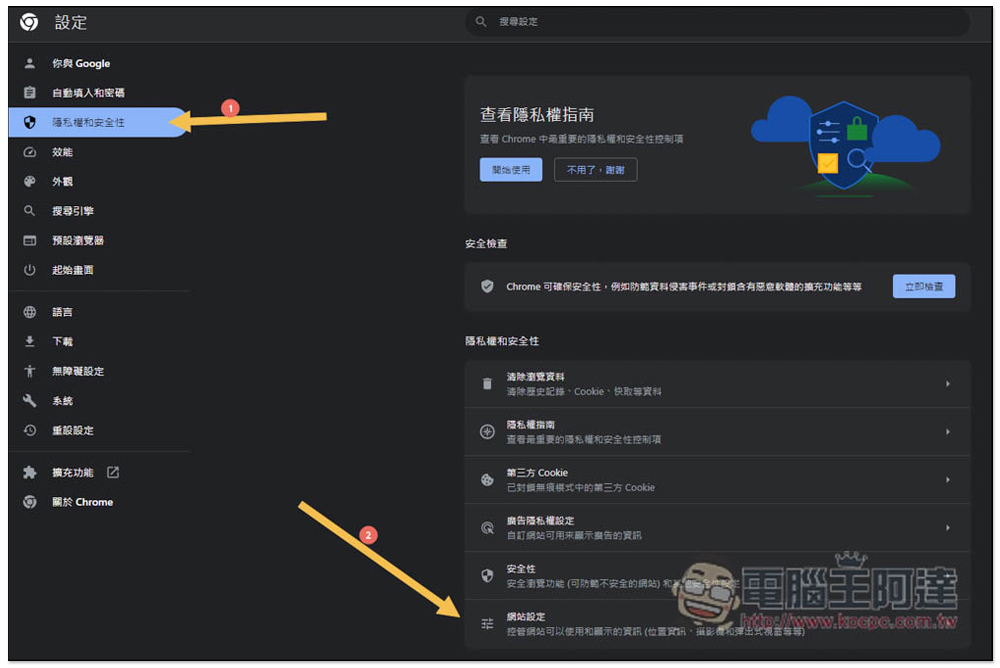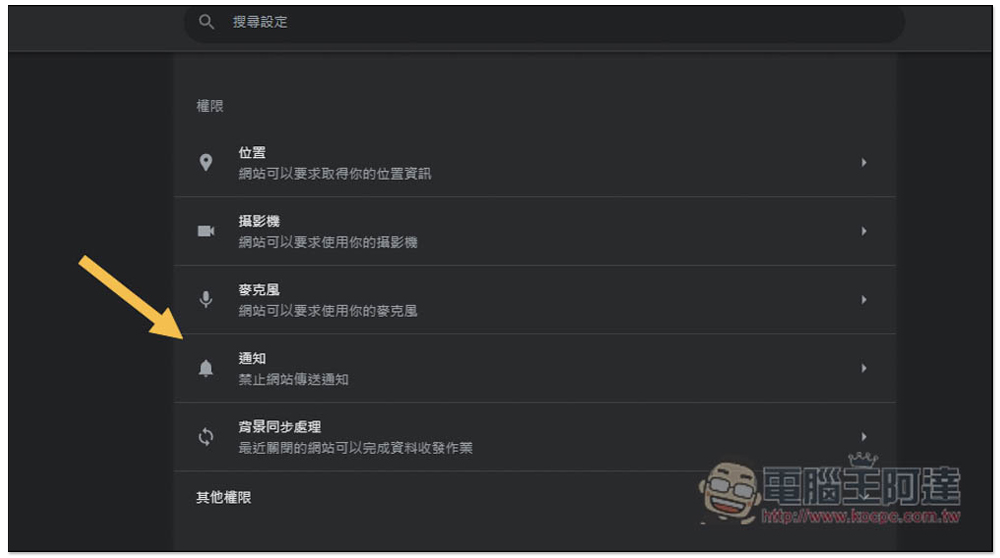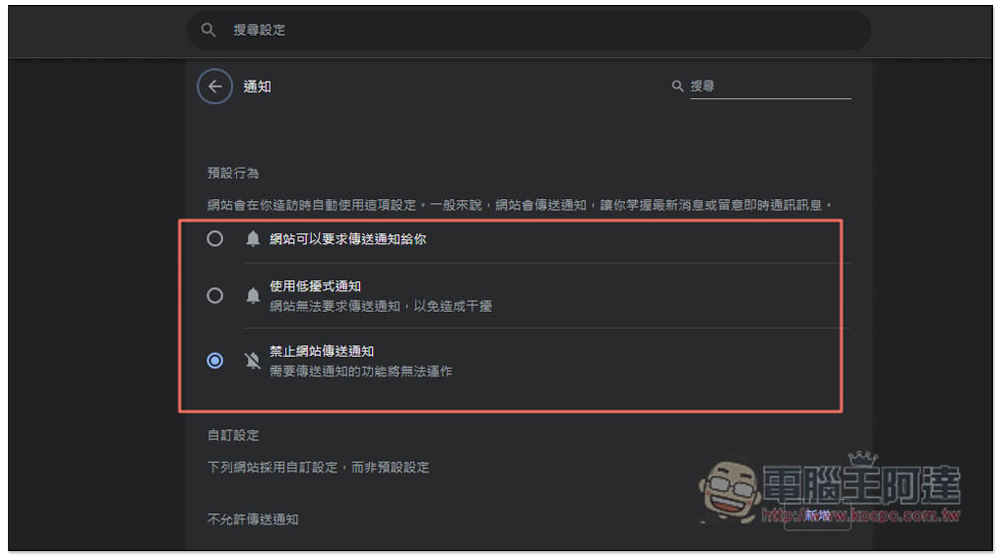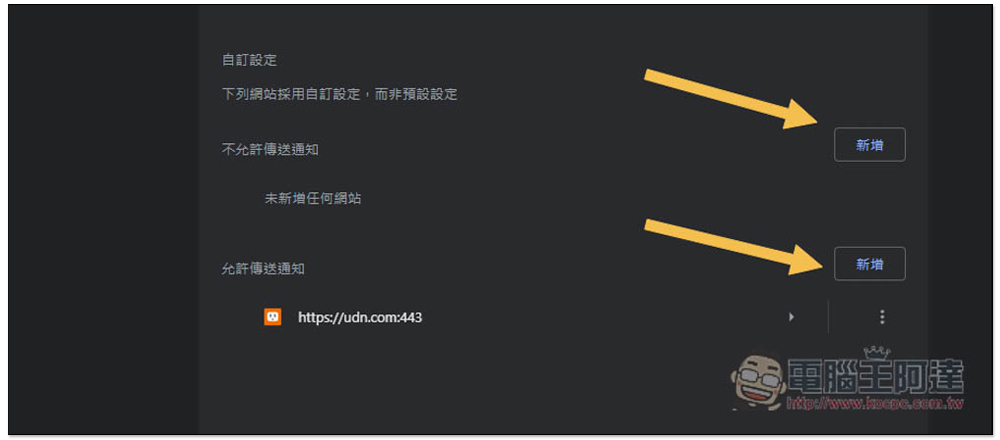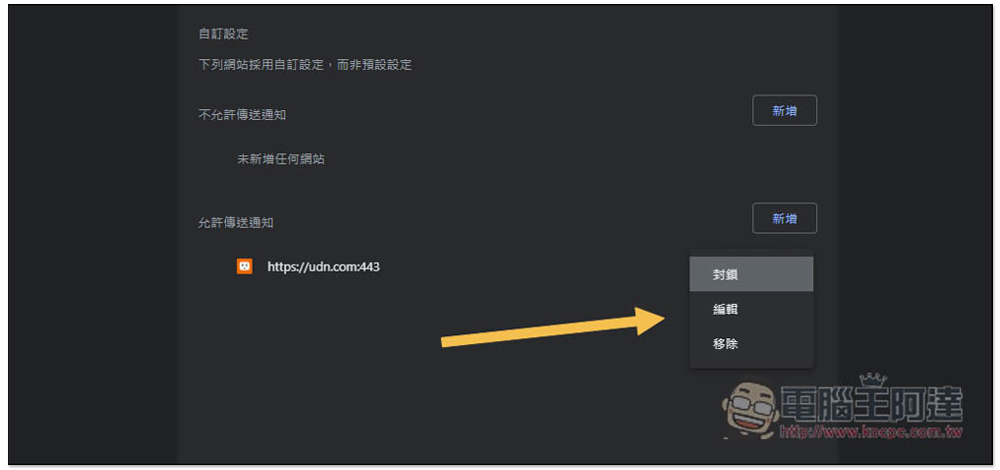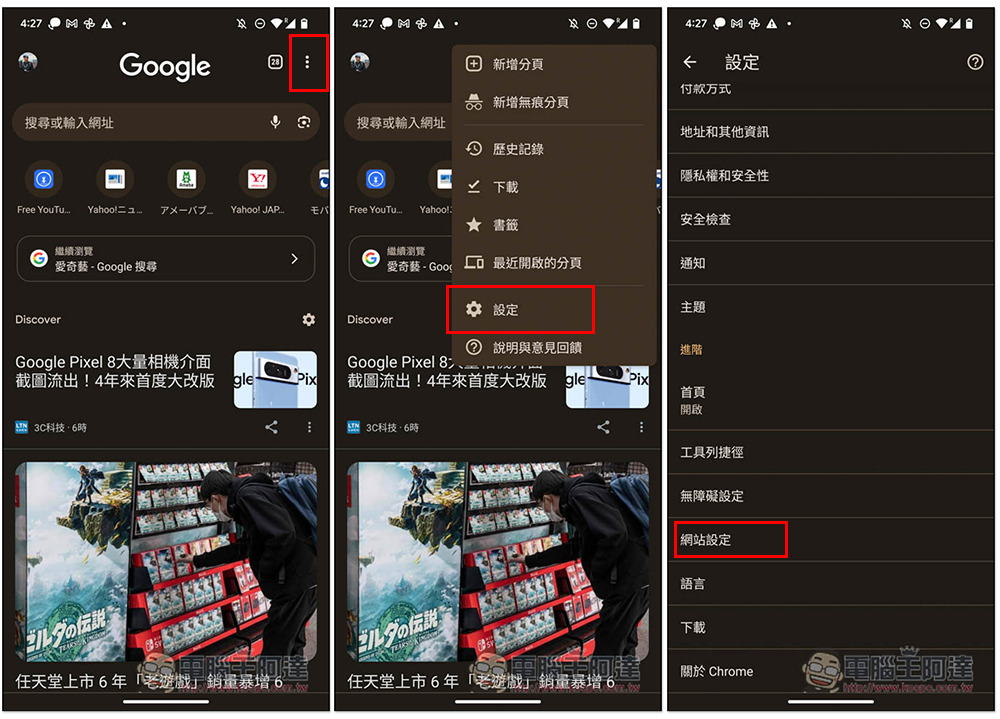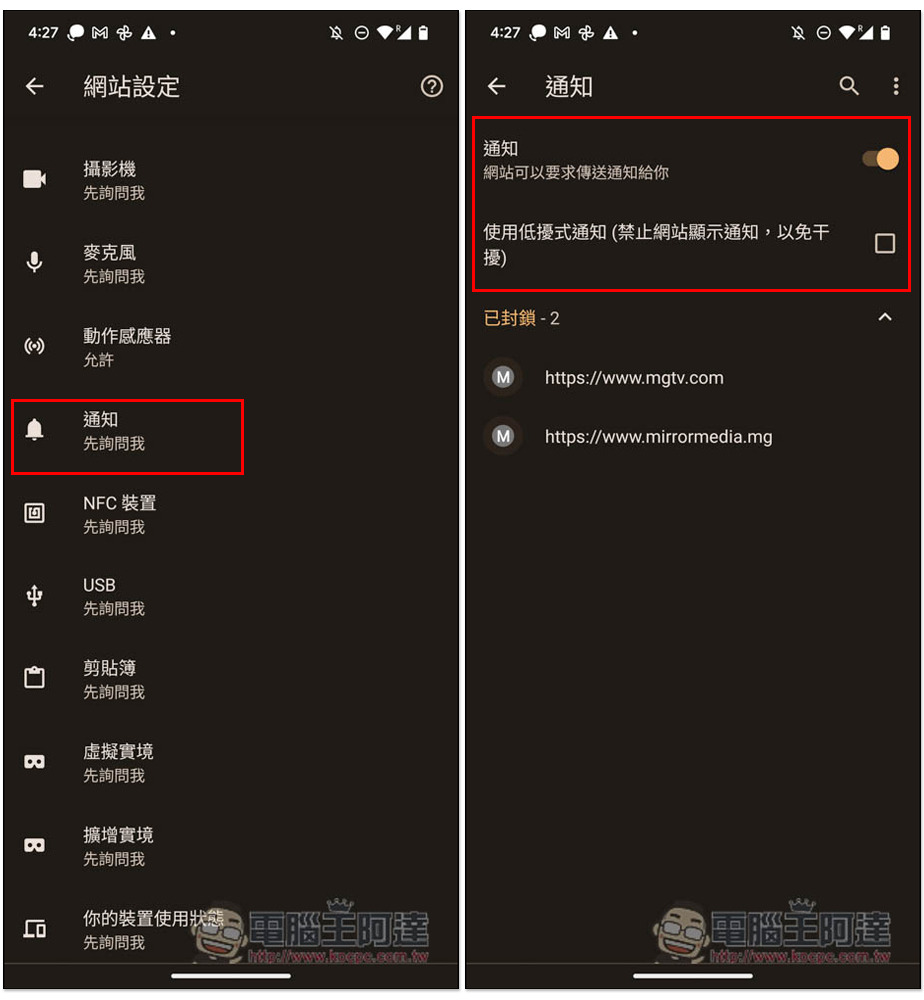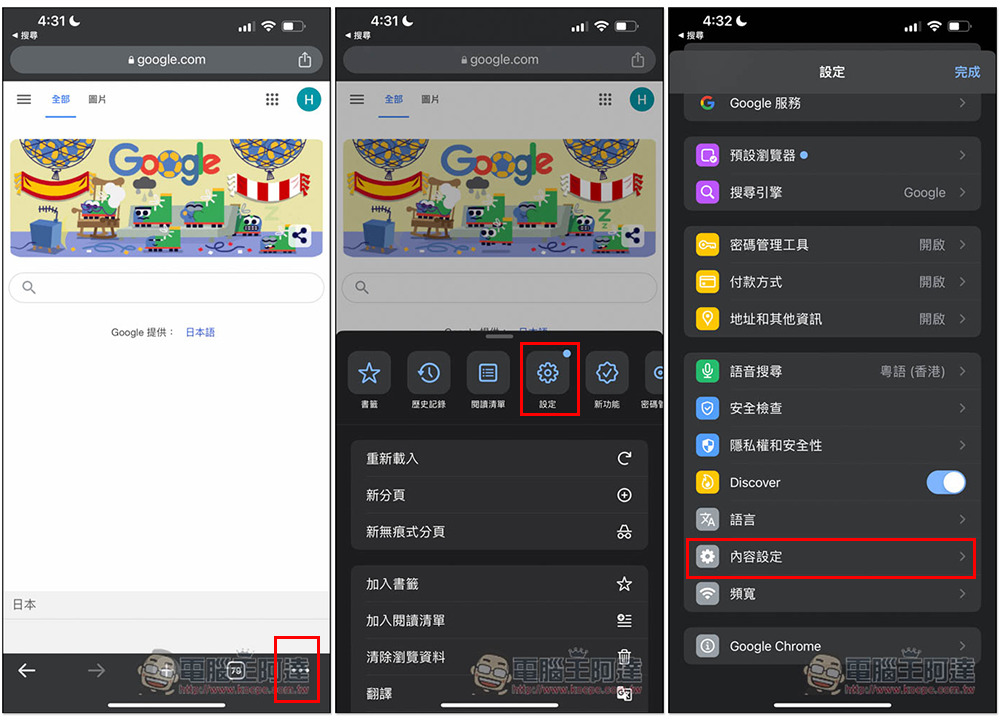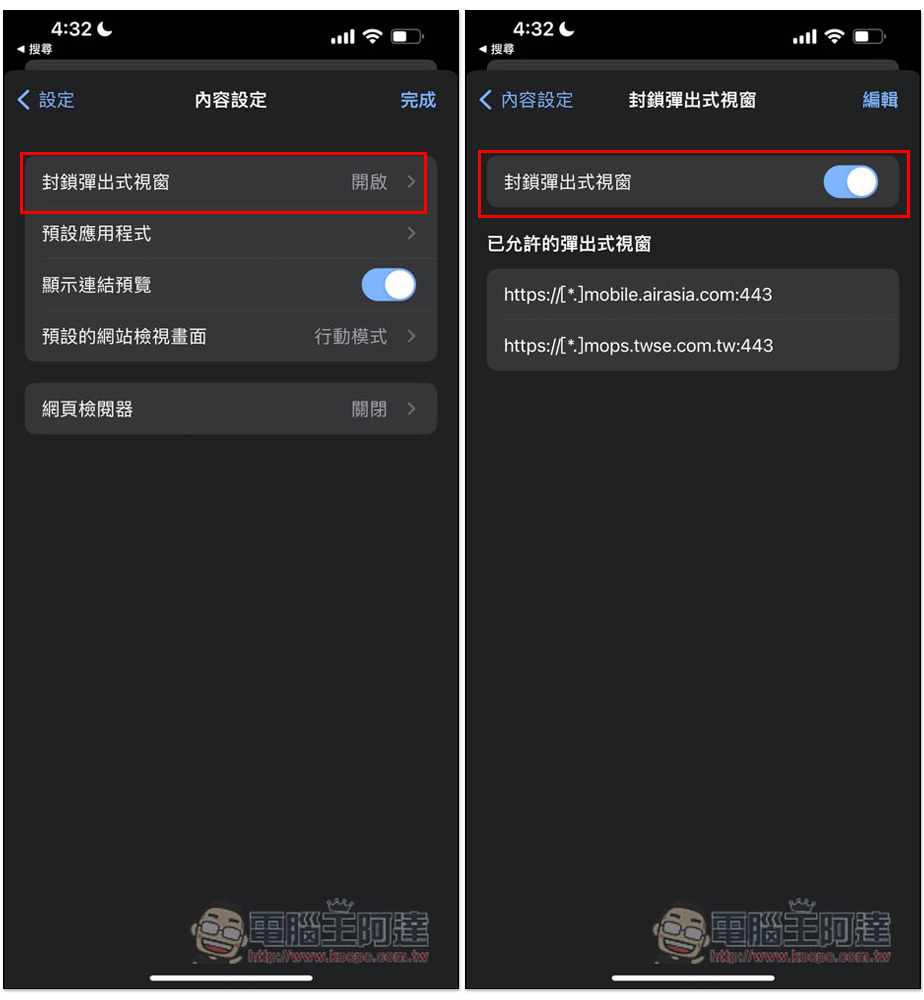現在很多網站都有通知功能,因此用 Google Chrome 打開時,都會一直跳出是否要允許通知,這真的有一點煩,特別是有些網站還會問很多次,如果你不會用到這功能、不想一直看到網站要求傳送通知的訊息,這篇就要來教你怎麼管理 Google Chrome 通知設定,你可以設定將通知功能關掉,或是讓網站無法再要求傳送通知。
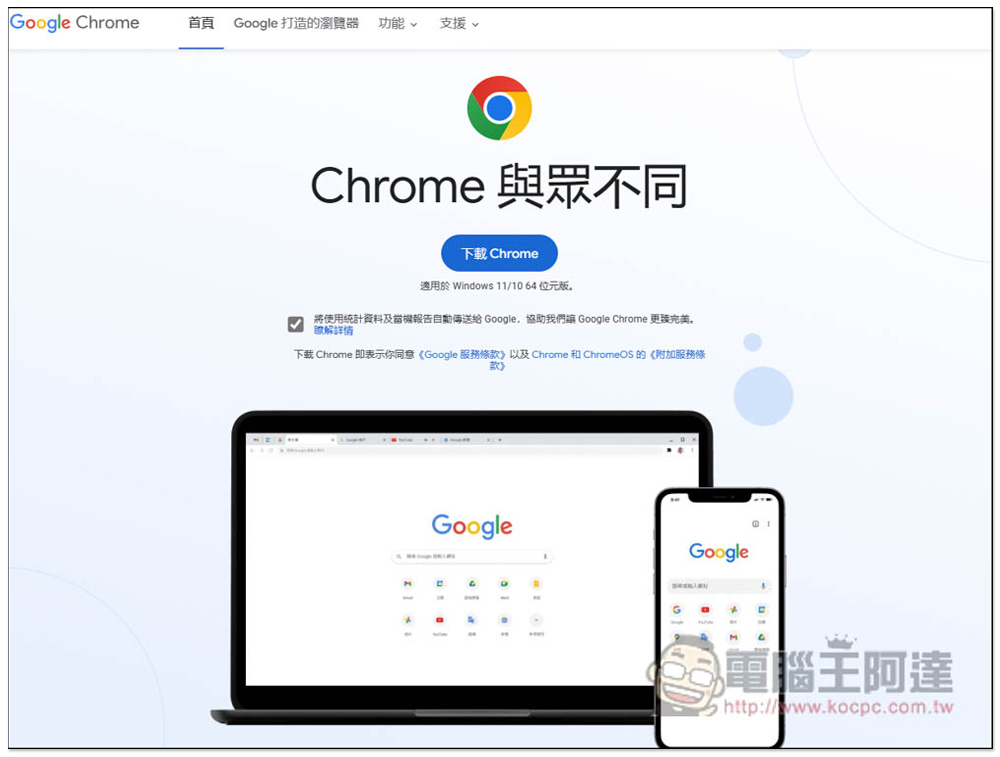
電腦桌面版如何管理 Google Chrome 通知設定
先來看管理整個 Google Chrome 通知的操作步驟,請打開右上方 … 選單,進入「設定」選項:
點擊左側的「隱私權和安全性」,接著右邊找到「網站設定」:
於網站設定的選單中到「通知」:
會看到三個選項,就看你想要設定成哪一個,「禁止網站傳送通知」會關掉所有網站的通知功能:
- 網站可以要求傳送通知給你
- 使用低擾式通知
- 禁止網站傳送通知
關於使用低擾式通知,以下是 Google 的完整解釋
系統將禁止網站傳送干擾性通知提示。網站仍可要求你允許通知,但不會顯示彈出式視窗,這時你只會在網站的網址旁看到一個鈴鐺圖示。只要按一下鈴鐺圖示即可授予存取權。
你也可以自行設定 “封鎖傳送通知” 或 “允許通知” 的網站,以及調整之前曾允許過傳送通知的清單。
點擊右側的新增,就能把你要的網站網址加入到指定類別:
而過去曾經允許過通知的網站,會顯示在下方 “允許傳送通知” 列表中,打開右側的 … 選單就能進行管理:
手機版管理如何管理 Google Chrome 通知設定
手機版的管理方式也差不多,只是顯示列表和功能可能有一點不同,首先是 Android 版的 Google Chrome。
打開 Google Chrome 後,打開右上角的 … 選單,進入設定,然後找到「網站設定」:
進入「通知」,就能設定你要的模式,預設通知是開啟的,你也能啟用下面的「使用低擾式通知」:
iOS 版的 Google Chrome 預設就會自動阻擋跳出窗口,因此照道理說不會看到允許通知的視窗才對,但如果你還是碰到,可以檢查一下。
打開右下角 … 選單,點擊設定圖示,進入「內容設定」:
接著就能找到「封鎖彈出式視窗」的設定,進入後檢查是否為開啟狀態:
總結
對於 Google Chrome 用戶來說,知道怎麼管理通知可說是必學的技巧之一,因為你一定會碰到不想再收到允許通知的情況,而長時間下來,Chrome 的設定位置基本上都不會有太大變動,所以只要會了,未來都能快速調整到你想要的狀態。